إشعار
يتطلب الوصول إلى هذه الصفحة تخويلاً. يمكنك محاولة تسجيل الدخول أو تغيير الدلائل.
يتطلب الوصول إلى هذه الصفحة تخويلاً. يمكنك محاولة تغيير الدلائل.
في AI Builder، سنرشدك عبر كل خطوة لإنشاء نموذج الذكاء الاصطناعي الخاص بك.
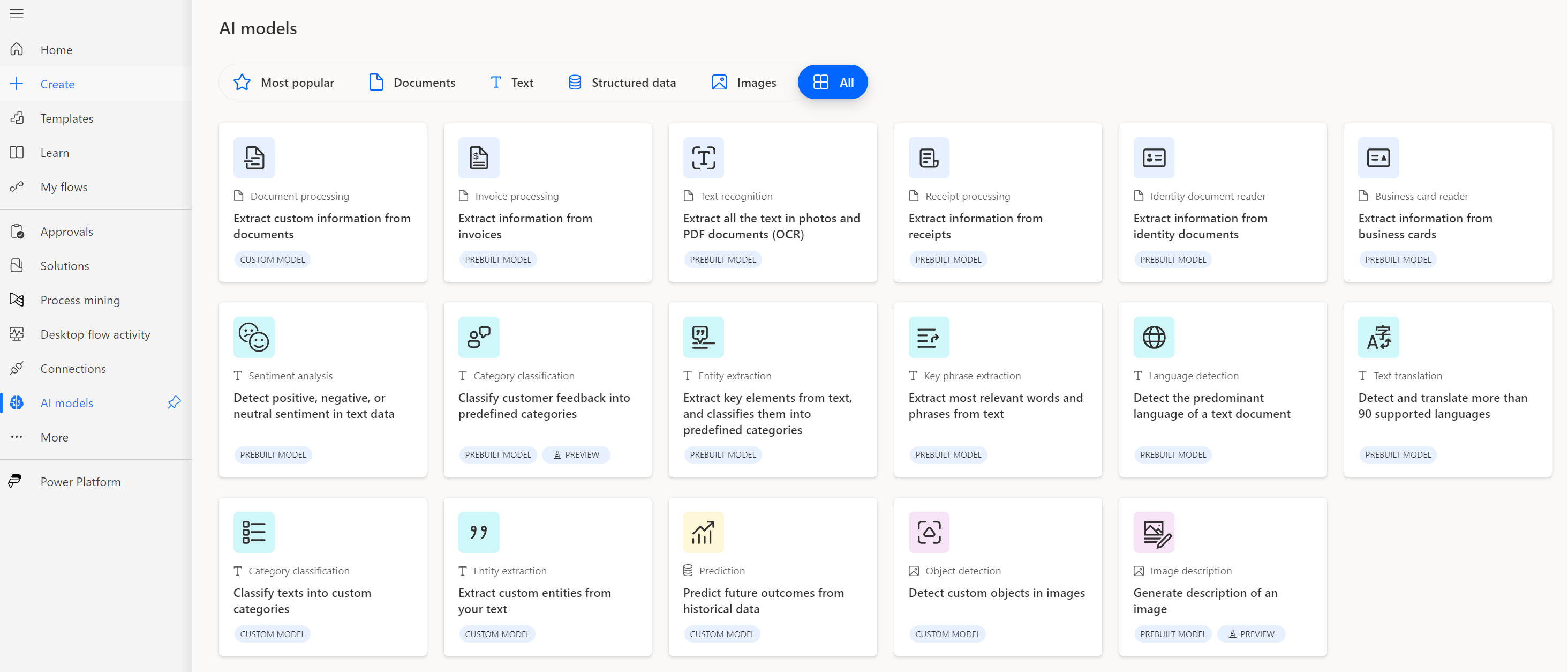
المتطلبات
يتطلب AI Builder استخدام Microsoft Dataverse، وهو النظام الأساسي للبيانات في Microsoft Power Platform الذي يسمح لك بتخزين بيانات الأعمال وإدارتها. إن Dataverse هو النظام الأساسي الذي تم بناء تطبيقات Dynamics 365 بالاستناد له. وهذا يعني أنك إذا كنت من عملاء Dynamics 365، فإن بياناتك موجودة بالفعل في Dataverse.
يجب تمكين AI Builder لبيئتك. وإلا فلن يكون لك حق الوصول إلى وظائف AI Builder.
نشر عينات التطبيقات والبيانات
هل تريد استكشاف AI Builder باستخدام عينة البيانات التي تقدمها Microsoft؟ قم بتمكين إعداد نشر عينات التطبيقات والبيانات عند إنشاء بيئتك لإضافة عينة البيانات إلى بيئتك بشكل تلقائي. يمكنك أيضًا تنزيل عينة البيانات ثم تحميلها إلى بيئتك.
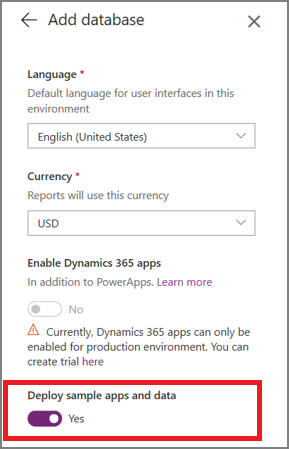
تم البدء
يسمح لك AI Builder ببناء نماذج بالاستناد إلى نوع البيانات (على سبيل المثال، المستندات أو النصوص أو البيانات المنظمة أو الصور) وأنواع البنية. يسمح لك نوع البنية المخصص ببناء نموذج فريد للاستخدام وتدريبه ونشره. نوع البنية المُنشأة مسبقًا جاهزة للاستخدام، وتوفر سيناريوهات شائعة بين الأنواع المختلفة من الأعمال.
لمزيد من المعلومات حول أنواع البيانات والبنيات، انتقل إلى نماذج الذكاء الاصطناعي وسيناريوهات الأعمال.
قم بتسجيل الدخول إلى Power Apps.
في الجزء الأيسر، حدد AI Builder>استكشاف.
حدد نموذجًا مخصصًا، ثم حدد الشروع في العمل.